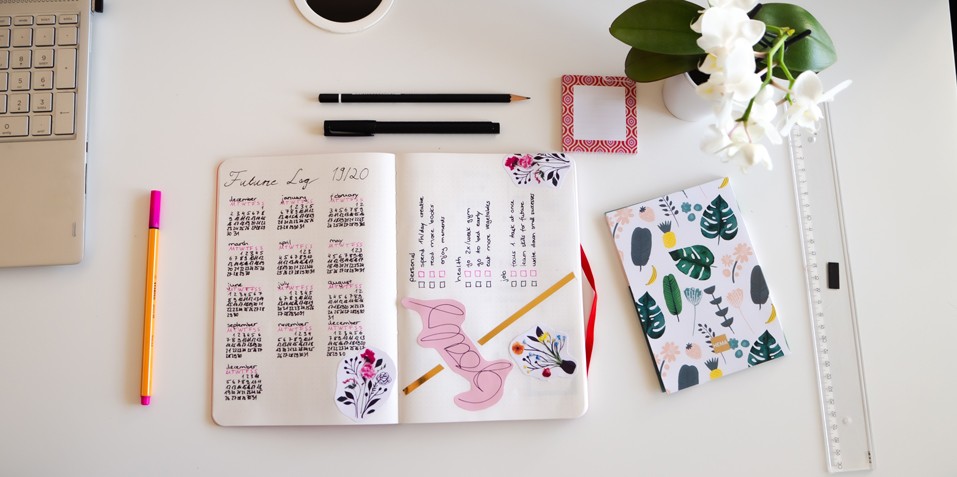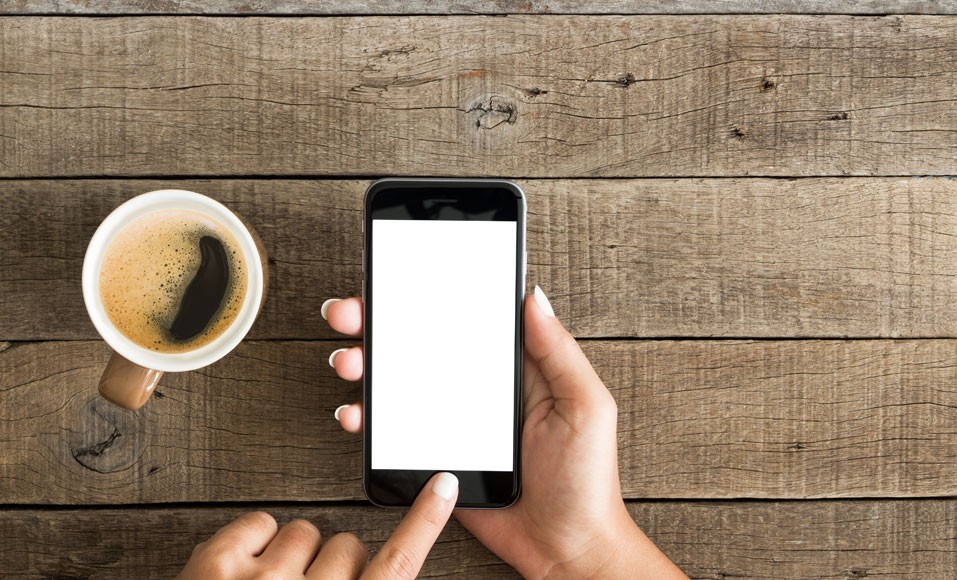13 mẹo cần biết khi bạn có iPhone

Sử dụng vị trí của Google Maps mà không cần Internet
Có, hoàn toàn có thể sử dụng GPS của điện thoại không có bất kỳ kết nối nàoInternet. Bạn chỉ cần lưu ý làm theo hướng dẫn bên dưới khi kết nối Internet vẫn khả dụng.
- Mở Bản đồ Google;
- Tìm và hiển thị kế hoạch mà người dùng muốn;
- Và cuối cùng nhập "ok Maps" vào thanh tìm kiếm ở trên cùng.
Bản đồ đã được lưu và bây giờ có thể tham khảo nó theo ý muốn dù có hoặc không có kết nối Internet.
Đóng đồng thời 3 cửa sổ
Việc sử dụng nhiều ứng dụng cùng lúc sẽ tiêu tốn rất nhiều pin của bạn.điện thoại Iphone, và làm cho nó chậm hơn nhiều. Vì vậy, để tránh điều này và tăng tốc độ từ iPhone của bạn khi các ứng dụng không còn được sử dụng nữa, tất cả những gì bạn phải làm là:
- Nhấp đúp vào nút “Trang chủ” trên điện thoại thông minh;
- Đặt ba ngón tay trên màn hình, mỗi ngón tay trên một cửa sổ;
- Sau đó, chỉ cần kéo lên.
Tốc độ của điện thoại vừa mới tối ưu hóa !
Sạc iPhone của bạn nhanh hơn
Cái này lừa là một trong những thứ được biết đến nhiều nhất, nhưng không phải lúc nào mọi người cũng có xu hướng sử dụng nó. Tuy nhiên, đó là một sự trợ giúp lớn đối với vấn đề pin mà iPhone thường đặt ra. Không phức tạp để thực hiện: chỉ cần chuyển điện thoại của bạn thành " chế độ máy bay »Trước khi đưa vào tính phí. Sử dụng thủ thuật nhỏ này sẽ cho phép điện thoại sạc thêm hai lần nữaMau, giúp người dùng không lãng phí những phút quý giá.
Tiết kiệm pin của bạn
Điều quan trọng là có thể sạc iPhone của bạn nhanh hơn, điều quan trọng là bạn phải biết tiết kiệm pin, đặc biệt là khi người ta biết trước rằng khoản phí tiếp theo không phải dành cho bây giờ. Vì điều đó:
- Nhấn biểu tượng "cài đặt";
- Sau đó, trên biểu tượng "pin";
- Thay đổi nút "tiết kiệm năng lượng" thành màu xanh lục.
Tính năng này của iPhone giúp giảm điện năng tiêu thụ của máy tính xách tay bằng cách tắt một số ứng dụng ngốn pin chạy ngầm.
Chụp ảnh toàn cảnh
Phong cách ảnh này đặc biệt đẹp và cho phép bạn không bỏ lỡ bất kỳ chi tiết nào của khung cảnh trở nên bất tử. Tuy nhiên, không tiện lắm khi phải tự chụp ảnh bằng tay từ trái qua phải. Vì vậy, bạn chỉ cần nhấn vào mũi tên lớn màu trắng xuất hiện ở giữa màn hình khi người dùng muốn chụp loại ảnh này. Đơn giản và nhanh chóng!
Chụp ảnh khi quay phim
Nghe có vẻ khó tin nhưng đó là sự thật. Không cần dừng quay video của bạn trước khi chụp ảnh; cả hai đều có thể được thực hiện đồng thời trên iPhone.
- Vào máy ảnh và bắt đầu quay video bình thường;
- Ngay bên cạnh nút dừng video, có một ô trống khác: bạn phải nhấn vào nút đó và máy ảnh sẽ chụp ảnh.
Thêm một chút nữa là hình ảnh sẽ có cùng độ phân giải với độ phân giải của video. Do đó, nếu các cảm biến có độ nét cao, ảnh sẽ chỉ đẹp hơn.
Chụp ảnh liên tục
Kể một câu chuyện bằng một chuỗi cận cảnh của một số ảnh hoặc chụp một cảnh từ các góc độ khác nhau để chọn ra bức ảnh đẹp nhất, đây là những gì có thể sử dụng ảnh chụp liên tục. Sự thôi thúc có thể đến ngay lập tức, khi một số bức ảnh đã được hoàn thiện. Không còn phải mở thanh công cụ để chọn chế độ "bùng nổ"; nhấn và giữ đơn giản vào nút nhả cửa trập ảnh và bạn đã hoàn tất!
Lưu trang web dưới dạng tệp PDF
Rõ ràng trên máy tính xách tay, chức năng này cũng có sẵn trên điện thoại Iphone. Cái này lừa là rất thực tế để nói rằng ít nhất là trong quá trình nghiên cứu, khi thời gian để đọc ngay lập tức tất cả các thông tin được cung cấp trên trang là rất thiếu khi nó là cần thiết và không thể thiếu. Ứng dụng iBooks sẽ là đồng minh cuối cùng trong tình huống này.
- Đi đến trang Internet;
- Nhấp vào nút “Chia sẻ” được biểu thị bằng đầu mũi tên;
- Trong menu đang mở, hãy tìm "Rec. PDF trong iBooks ”;
- Nhấn vào biểu tượng và trang sẽ được lưu vào iBooks.
Vui nhộn và không kém phần thiết thực, mẹo này có thể rất hữu ích. Lỗi nhập hoặc thay đổi quyết định trong email hoặc tin nhắn, hoặc một sửa đổi được thực hiện đối với hình ảnh ... Lắc iPhone từ phải sang trái sẽ tự động xóa văn bản đã nhập hoặc hủy hành động đã thực hiện. Để đưa văn bản trở lại màn hình, chỉ cần lắc lại điện thoại theo cách tương tự. Nó mang lại cho bạn nụ cười và giúp giảm căng thẳng.
Sử dụng Siri để đọc email
Siri là giọng nói tuyệt vời hỗ trợ một số chức năng của iPhone khi đang sử dụng. Cô ấy cũng có thể giúp đọc email. Ví dụ: nếu người dùng không có kính bên cạnh, đang lái xe hoặc bận làm việc trên PC, họ sẽ có thể đọc email của mình mà không cần nhìn vào nó. Bạn chỉ cần nói, trong khi diễn đạt rõ ràng, "Siri, hãy đọc email mới của tôi". Nó sẽ cung cấp tất cả thông tin hữu ích về email, bao gồm người gửi, thời gian và chủ đề của email.
Tạo ảnh trực tiếp
Đây là những video nhỏ mà camera của iPhone tạo ra trước và sau khi chụp ảnh. Điều này mang lại một chiều hướng khác cho bức ảnh cũng như sự độc đáo nhất định cho tổng thể. Ngoài ra, tùy chọn này cho phép bạn ghi lại những khoảnh khắc tự nhiên hơn và đôi khi rất hài hước. Chỉ cần chuyển sang " Ảnh trực tiếp Trước khi chụp ảnh.
Viết tắt một từ hoặc cụm từ
Việc phải gõ một từ hoặc cụm từ thường được sử dụng có thể trở nên rất tẻ nhạt và tốn thời gian theo thời gian. Đây là lý do tại sao iPhone có tùy chọn để đặt từ này /diễn đạt tốc ký. Để làm điều này, bạn phải:
- Nhấn biểu tượng "Cài đặt";
- Sau đó chọn tùy chọn "Chung";
- Sau đó, "Bàn phím";
- Và cuối cùng nhấp vào "Thêm phím tắt";
- Nhập từ cần thay đổi bằng biểu thức hoặc từ mong muốn và xác nhận.
Định dạng văn bản của email
Có thể nhấn mạnh hoặc thu hút sự chú ý vào một phần nội dung của bất kỳ email nào bằng cách in đậm, in nghiêng hoặc gạch chân. Đơn giản :
- Chọn một phần của văn bản để chuyển đổi;
- Nhấn vào mũi tên và tùy chọn NStôiU;
- Do đó, ba khả năng sẽ được đưa ra, tất cả những gì bạn phải làm là đưa ra lựa chọn của mình.
Rất nhiềulời khuyên có thể với một điện thoại Iphone mà người dùng có thể sử dụng bao nhiêu lần tùy thích hoặc ngay khi có nhu cầu.